Q&Aナンバー【3106-0355】更新日:2009年4月1日
このページをブックマークする(ログイン中のみ利用可)
[MyMedia] 「ミュージック」/「フォト」/「ビデオ」の各項目に、任意のフォルダの音楽 / 画像 / 動画などを表示する方法を教えてください。
| 対象機種 | 2008年秋冬モデルTEO、他・・・ |
|---|---|
| 対象OS |
|
 質問
質問
MyMediaで、「ミュージック」/「フォト」/「ビデオ」などに、一部の音楽 / 画像 / 動画ファイルしか表示されません。
フォルダを任意に指定してMyMediaでファイルを利用する方法を教えてください。
フォルダを任意に指定してMyMediaでファイルを利用する方法を教えてください。
 回答
回答
パソコン内やホームネットワーク上の画像、映像、音楽をMyMediaで利用するには、データが保存されているフォルダが、公開フォルダとして指定されている必要があります。
公開フォルダとして指定されたフォルダ内のデータは、MyMediaの「ミュージック」/「フォト」/「ビデオ」などの項目に表示されます。
お好みのフォルダを公開フォルダに指定するには、お使いの機種の項目をご覧ください。
お使いのFMVパソコンの発売時期がわからない場合は、次のQ&Aをご覧ください。
 パソコンの正式な名称(品名/型名)と、発表時期(○○年×モデル)の確認方法を教えてください。(新しいウィンドウで表示)
パソコンの正式な名称(品名/型名)と、発表時期(○○年×モデル)の確認方法を教えてください。(新しいウィンドウで表示)
次の手順で、お好みのフォルダを公開フォルダに指定します。

お使いの環境によっては、表示される画面が異なります。

ご購入時の状態では、パソコン内の次のフォルダが公開フォルダとして指定されています。

公開フォルダリストにフォルダを追加しても、別のパソコンから参照できない場合は、セキュリティの設定が適切にされていない可能性があります。
次のQ&Aをご覧いただき、セキュリティの設定をご確認ください。
 [MyMedia] セキュリティ機能を使っている場合に必要な設定を教えてください。(新しいウィンドウで表示)
[MyMedia] セキュリティ機能を使っている場合に必要な設定を教えてください。(新しいウィンドウで表示)
次の手順で、お好みのフォルダを公開フォルダに指定します。

お使いの環境によっては、表示される画面が異なります。

ご購入時の状態では、パソコン内の次のフォルダが公開フォルダとして指定されています。

公開フォルダリストにフォルダを追加しても、別のパソコンから参照できない場合は、セキュリティの設定が適切にされていない可能性があります。
次のQ&Aをご覧いただき、セキュリティの設定をご確認ください。
 [MyMedia] セキュリティ機能を使っている場合に必要な設定を教えてください。(新しいウィンドウで表示)
[MyMedia] セキュリティ機能を使っている場合に必要な設定を教えてください。(新しいウィンドウで表示)
次の手順で、お好みのフォルダを共有フォルダに指定します。

共有フォルダは10個まで指定することができます。

お使いの環境によっては、表示される画面が異なります。

ご購入時の状態では、パソコン内の次のフォルダが公開フォルダとして指定されています。

共有フォルダリストにフォルダを追加しても、別のパソコンから参照できない場合は、セキュリティの設定が適切にされていない可能性があります。
次のQ&Aをご覧いただき、セキュリティの設定をご確認ください。
 [MyMedia] セキュリティ機能を使っている場合に必要な設定を教えてください。(新しいウィンドウで表示)
[MyMedia] セキュリティ機能を使っている場合に必要な設定を教えてください。(新しいウィンドウで表示)
公開フォルダとして指定されたフォルダ内のデータは、MyMediaの「ミュージック」/「フォト」/「ビデオ」などの項目に表示されます。
お好みのフォルダを公開フォルダに指定するには、お使いの機種の項目をご覧ください。
次の場合に応じた項目を確認してください。
- MyMedia バージョン 3.12〜3.42をお使いの場合
(2007年春モデル〜2008年秋冬モデル) - MyMedia バージョン 2.0〜2.6をお使いの場合
(2004年冬モデル〜2006年秋冬モデル) - MyMedia バージョン 1.0〜1.2をお使いの場合
(2004年春モデル〜2004年夏モデル)
 パソコンの正式な名称(品名/型名)と、発表時期(○○年×モデル)の確認方法を教えてください。(新しいウィンドウで表示)
パソコンの正式な名称(品名/型名)と、発表時期(○○年×モデル)の確認方法を教えてください。(新しいウィンドウで表示)MyMedia バージョン 3.12〜3.42をお使いの場合
次の手順で、お好みのフォルダを公開フォルダに指定します。

お使いの環境によっては、表示される画面が異なります。
- 「スタート」ボタン→「すべてのプログラム」→「MyMedia」→「MyMedia Server Tool」の順にクリックします。
- 「MyMedia Server Tool」が表示されます。
「公開フォルダ」タブをクリックします。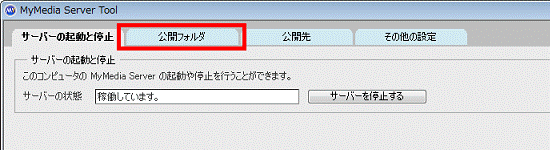
- 「公開フォルダの追加...」ボタンをクリックします。
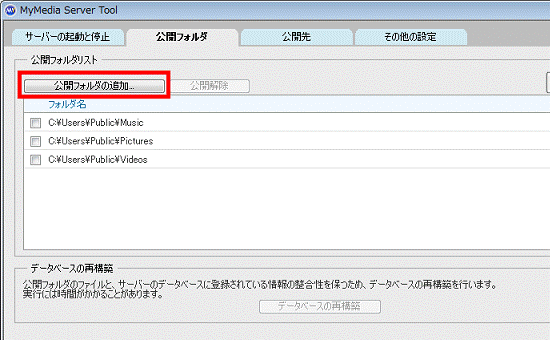
- 「フォルダの参照」が表示されます。
お好みのフォルダをクリックします。
ここでは、例として「ビデオ」フォルダをクリックします。
- 「OK」ボタンをクリックします。
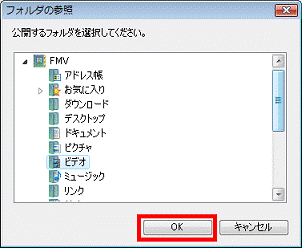
- 「MyMedia Server Tool」に戻ります。
公開フォルダリストにフォルダが追加されたことを確認します。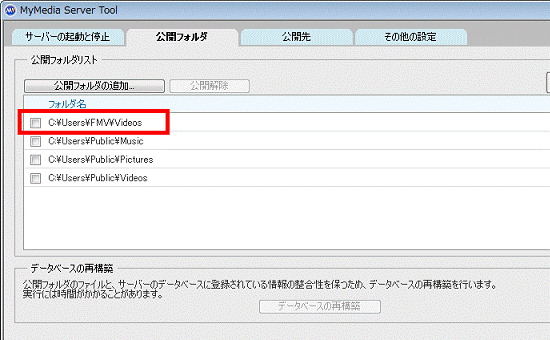
- 確認が終わったら、「×」ボタンをクリックし、「MyMedia Server Tool」を閉じます。

ご購入時の状態では、パソコン内の次のフォルダが公開フォルダとして指定されています。
- C:¥Users¥Public¥Music
- C:¥Users¥Public¥Pictures
- C:¥Users¥Public¥Videos
(お使いの機種により、ご購入時の公開フォルダの数が異なる場合があります)

公開フォルダリストにフォルダを追加しても、別のパソコンから参照できない場合は、セキュリティの設定が適切にされていない可能性があります。
次のQ&Aをご覧いただき、セキュリティの設定をご確認ください。
 [MyMedia] セキュリティ機能を使っている場合に必要な設定を教えてください。(新しいウィンドウで表示)
[MyMedia] セキュリティ機能を使っている場合に必要な設定を教えてください。(新しいウィンドウで表示)MyMedia バージョン 2.0〜2.6をお使いの場合
次の手順で、お好みのフォルダを公開フォルダに指定します。

お使いの環境によっては、表示される画面が異なります。
- 「スタート」ボタン→「すべてのプログラム」→「MyMedia」→「MyMedia Server Tool」の順にクリックします。
- 「MyMedia Server Tool」が表示されます。
「フォルダ追加」ボタンをクリックします。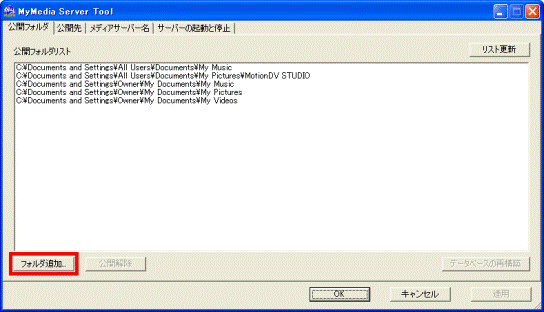
- 「フォルダの参照」が表示されます。
お好みのフォルダをクリックします。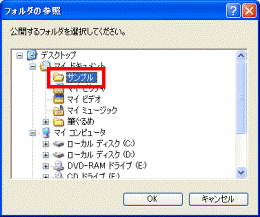
(画像の例ではマイドキュメントに作成した「サンプル」フォルダを選択しています) - 「OK」ボタンをクリックします。
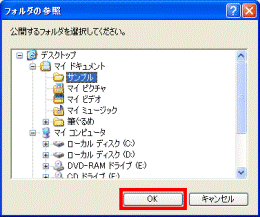
- 公開フォルダリストにフォルダが追加されます。
「OK」ボタンをクリックし、「MyMedia Server Tool」を閉じます。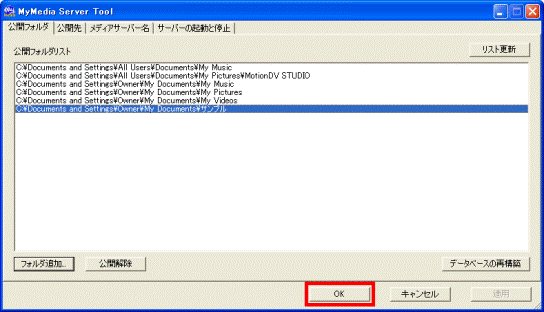

ご購入時の状態では、パソコン内の次のフォルダが公開フォルダとして指定されています。
- C:¥Documents and Settings¥(ユーザー名)¥My Documents¥My Music
- C:¥Documents and Settings¥(ユーザー名)¥My Documents¥My Pictures
- C:¥Documents and Settings¥(ユーザー名)¥My Documents¥My Videos
- C:¥Documents and Settings¥All Users¥Documents¥My Music
- C:¥Documents and Settings¥All Users¥Documents¥My Pictures¥MotionDV STUDIO
- C:¥Documents and Settings¥All Users¥Documents¥My Pictures¥TVfunSTUDIO
- C:¥Documents and Settings¥All Users¥Application Data¥Justsystem¥OpenMG BeatJam¥MyMusic
- D:¥TVfunSTUDIO
- D:¥InstantMyMedia
(お使いの機種により、ご購入時の公開フォルダの数が異なる場合があります)

公開フォルダリストにフォルダを追加しても、別のパソコンから参照できない場合は、セキュリティの設定が適切にされていない可能性があります。
次のQ&Aをご覧いただき、セキュリティの設定をご確認ください。
 [MyMedia] セキュリティ機能を使っている場合に必要な設定を教えてください。(新しいウィンドウで表示)
[MyMedia] セキュリティ機能を使っている場合に必要な設定を教えてください。(新しいウィンドウで表示)MyMedia バージョン 1.0〜1.2をお使いの場合
次の手順で、お好みのフォルダを共有フォルダに指定します。

共有フォルダは10個まで指定することができます。

お使いの環境によっては、表示される画面が異なります。
- 「スタート」ボタン→「すべてのプログラム」→「MyMedia」→「MyMedia」→「MyMedia」の順にクリックします。
- 「MyMedia」が起動します。
「終了」ボタンをクリックします。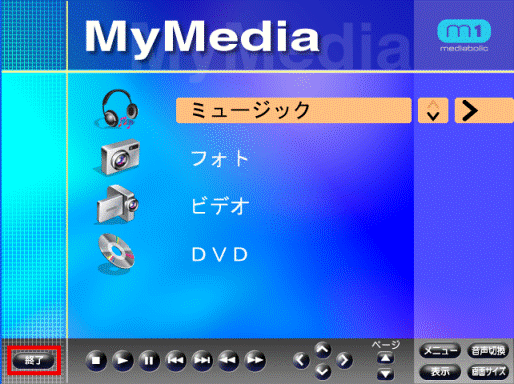
- タスクトレイの「MyMedia」アイコンを右クリックし、表示されるメニューから「共有フォルダ設定」をクリックします。
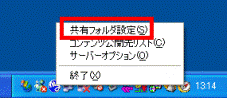
- 「MyMedia サーバー設定」が表示されます。
「追加」ボタンをクリックします。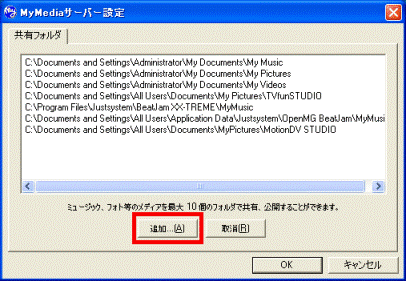
- 「フォルダの参照」が表示されます。
お好みのフォルダをクリックします。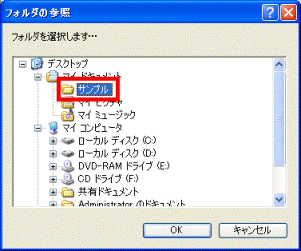
(画像の例ではマイドキュメントに作成した「サンプル」フォルダを選択しています) - 「OK」ボタンをクリックします。

すでに共有フォルダとして指定されているフォルダを選択した場合は、「OK」ボタンがクリックできません。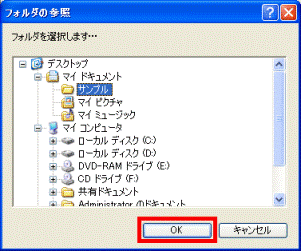
- 共有フォルダリストにフォルダが追加されます。
「OK」ボタンをクリックし、「MyMediaサーバー設定」を閉じます。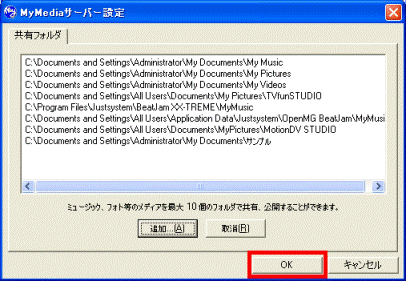

ご購入時の状態では、パソコン内の次のフォルダが公開フォルダとして指定されています。
- C:¥Documents and Settings¥(ユーザー名)¥My Documents¥My Music
- C:¥Documents and Settings¥(ユーザー名)¥My Documents¥My Pictures
- C:¥Documents and Settings¥(ユーザー名)¥My Documents¥My Videos
- C:¥Documents and Settings¥All Users¥Documents¥My Music
- C:¥Documents and Settings¥All Users¥Documents¥My Pictures¥MotionDV STUDIO
- C:¥Documents and Settings¥All Users¥Documents¥My Pictures¥TVfunSTUDIO
- C:¥Program Files¥Justsystem¥BeatJam XX-TREME¥MyMusic
- D:¥TVfunSTUDIO
- D:¥InstantMyMedia
(お使いの機種により、ご購入時の公開フォルダの数が異なる場合があります)

共有フォルダリストにフォルダを追加しても、別のパソコンから参照できない場合は、セキュリティの設定が適切にされていない可能性があります。
次のQ&Aをご覧いただき、セキュリティの設定をご確認ください。
 [MyMedia] セキュリティ機能を使っている場合に必要な設定を教えてください。(新しいウィンドウで表示)
[MyMedia] セキュリティ機能を使っている場合に必要な設定を教えてください。(新しいウィンドウで表示)


